Cập nhật vào 30/10
Màn hình bị giật/ rung là một lỗi hay gặp phải ở các thiết bị Samsung. Nó khiến bạn khó chịu và lo lắng. Khi thấy màn hình điện thoại có dấu hiệu rung, giật, hãy tham khảo áp dụng 5 cách xử lý dưới đây.
1. Nguyên nhân và dấu hiệu nhận biết
Bỗng nhiên màn hình điện thoại bị giật, rung liên tục, bị đơ cảm ứng một lúc sau đó lại sử dụng được bình thường hay màn hình bị rung liên tục, không thao tác được là những dấu hiệu nhận biết của màn hình Samsung bị giật/ rung.
Hiện tượng này có thể do một số nguyên nhân cơ bản sau đây:
- Điện thoại bị rơi, va đập mạnh khiến linh kiện bên trong bị lỗi.
- Máy bị quá tải do thường xuyên sử dụng liên tục trong thời gian dài.
- Có nhiều ứng dụng chạy ngầm khiến máy không xử lý hết được.
- Cấu hình máy không đủ khi người dùng chơi các tựa game nặng, đặc biệt là game 3D.
- Đầy bộ nhớ RAM khiến máy xử lý chậm.
- Sử dụng cáp sạc không chính hãng.
- Điện thoại Samsung bị hỏng cục rung trong máy.
Ngoài ra, màn hình điện thoại Samsung có thể gặp một số lỗi như sau: màn hình samsung bị tối, màn hình samsung bị nhấp nháy/chớp, màn hình samsung bị mờ,…
2. 5 cách xử lý màn hình samsung bị giật/ rung
Thay bộ sạc chính hãng
Nếu bạn đang sử dụng cáp sạc không chính hãng, hãy đổi sang cáp sạc chính hãng. Việc sử dụng sạc cáp kém chất lượng không chỉ khiến màn hình bị rung, giật trong quá trình sử dụng mà còn có thể gây xung đột dẫn đến cháy nổ, hỏng thiết bị.
Tắt nguồn điện thoại
Đây là cách phổ biến nhất để giải quyết mọi lỗi của điện thoại Samsung. Bạn chỉ cần tắt nguồn máy, đợi 10 giây sau đó bật lại.
Kiểm tra và xóa bớt các ứng dụng chạy ngầm không cần thiết
Các ứng dụng chạy ngầm là các ứng dụng bạn mở lên nhưng không sử dụng và cũng không tắt đi. Để tắt các ứng dụng chạy ngầm, bạn thực hiện như sau:
Bước 1: Chạm vào biểu tượng đa nhiệm trên điện thoại.

Bước 2: Chạm vào dấu “X” ở góc trên bên phải các màn hình thu nhỏ để tắt các ứng dụng không cần thiết.
Một cách khác hiệu quả hơn đó là tối ưu hóa ứng dụng chạy ngầm, thực hiện như sau:
Bước 1: Vào Cài đặt > Bảo trì thiết bị.
Cài đặt > Bảo trì thiết bị
Bước 2: Chọn tối ưu ngay.
Bước 3: Đợi bào 100% > Chọn Đã tối ưu.
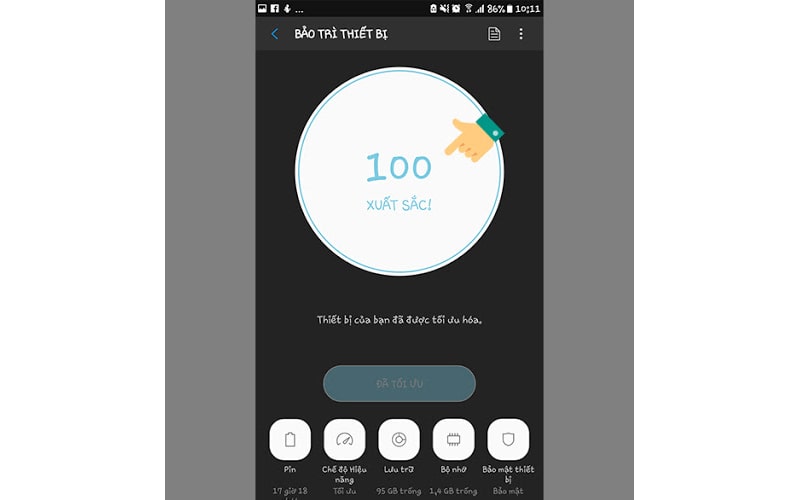
Khôi phục cài đặt gốc và Hard Reset
Đây cũng là 2 cách phổ biến ban đầu để xử lý các lỗi của Samsung.
- Khôi phục cài đặt gốc: Vào Cài đặt > Quản lý chung > Xóa > Khôi phục cài đặt gốc > Đặt lại thiết bị.
- Hard Reset
Bước 1: Tắt nguồn điện thoại > Bấm tổ hợp các nút Nguồn + Home + Tăng âm lượng để vào Recovery.
Bước 2: Dùng nút tăng/ giảm âm lượng để di chuyển, phím nguồn để chọn. Chọn “Wipe data/factory reset”.
Bước 3:Chọn “Yes”.
Bước 4: Chọn “Reboot system now”.
Vậy là đã khôi phục/ reset máy thành công.
Xóa bớt ứng dụng không cần thiết và các ứng dụng độc hại
Bước 1: Tại màn hình chính, nhấn giữ icon ứng dụng muốn xóa đến khi xuất hiện các lựa chọn.
Bước 2: Chọn Gỡ cài đặt để xóa hoàn toàn ứng dụng khỏi máy. Nếu chọn Xóa phím tắt thì ứng dụng đó còn trong bộ nhớ máy, chỉ mất cái icon.
Bước 3: Nhấn OK.
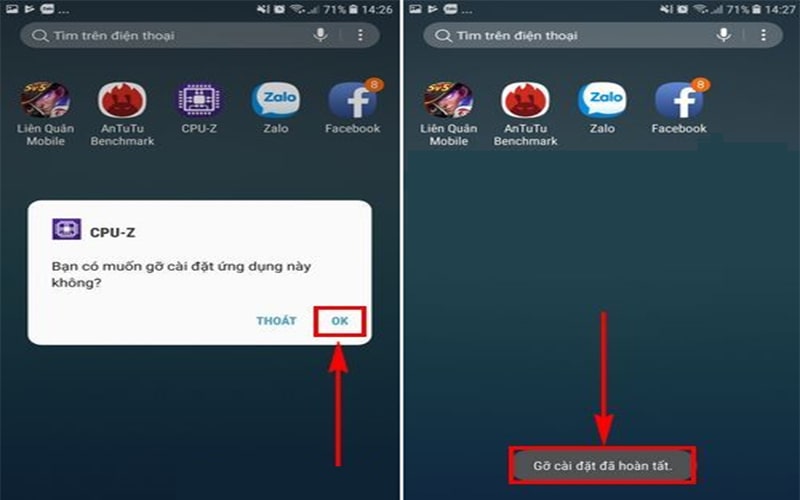
Nếu đã thực hiện tất cả các cách trên mà màn hình vẫn bị giật/ rung thì rất có thể thiết bị của bạn đã bị trục trặc phần cứng bên trong hoặc bị hỏng màn hình. Lúc này bạn nên mang đến các địa chỉ uy tín nhờ họ kiểm tra, tư vấn và sửa chữa. Một số địa chỉ sửa chữa điện thoại uy tín tại Hà Nội và TPHCM để bạn tham khảo thêm.
Chúng tôi hy vọng những cách này sẽ giúp khắc phục được lỗi màn hình bị giật/ rung trên điện thoại Samsung của bạn. Cảm ơn bạn đã dành thời gian đọc bài viết này.




